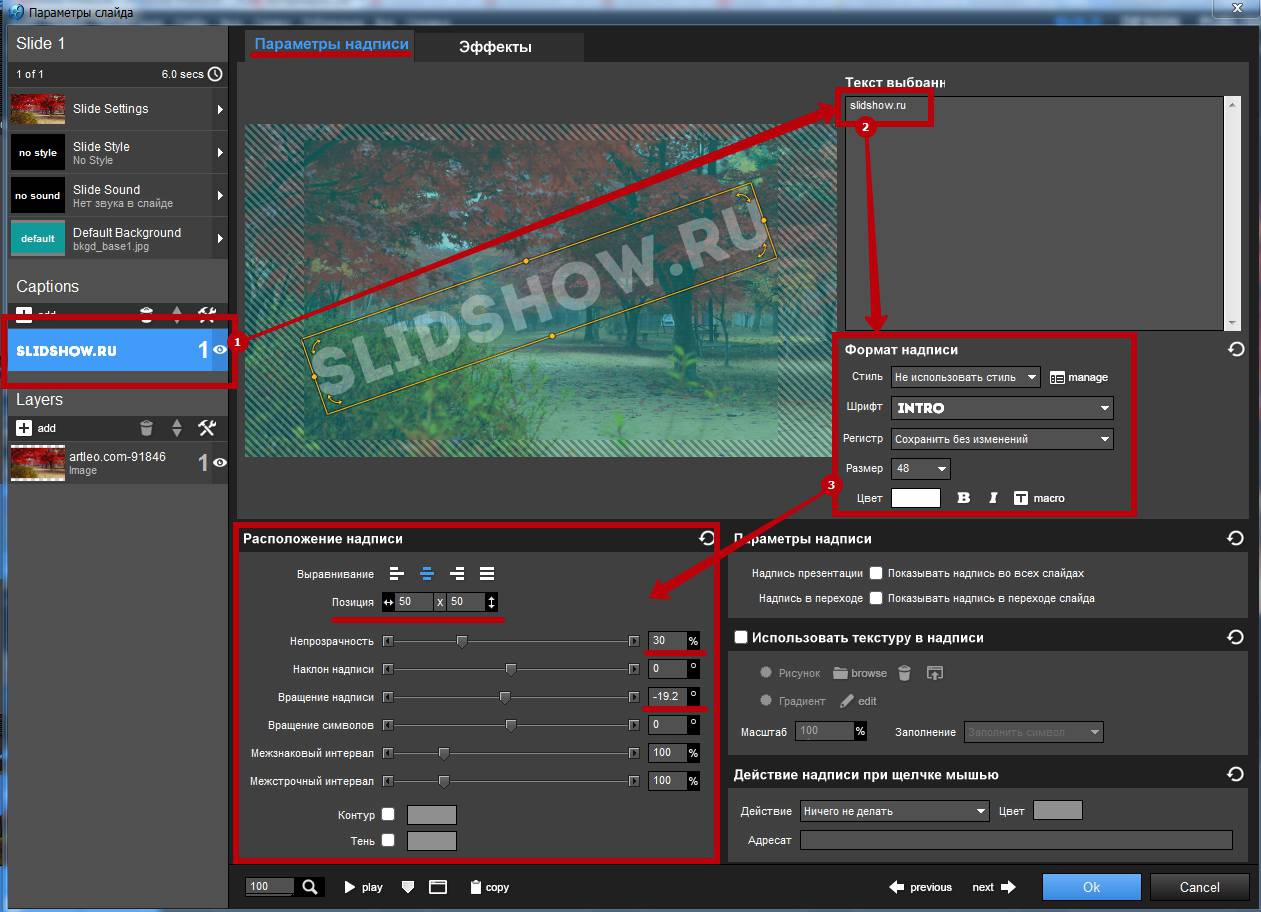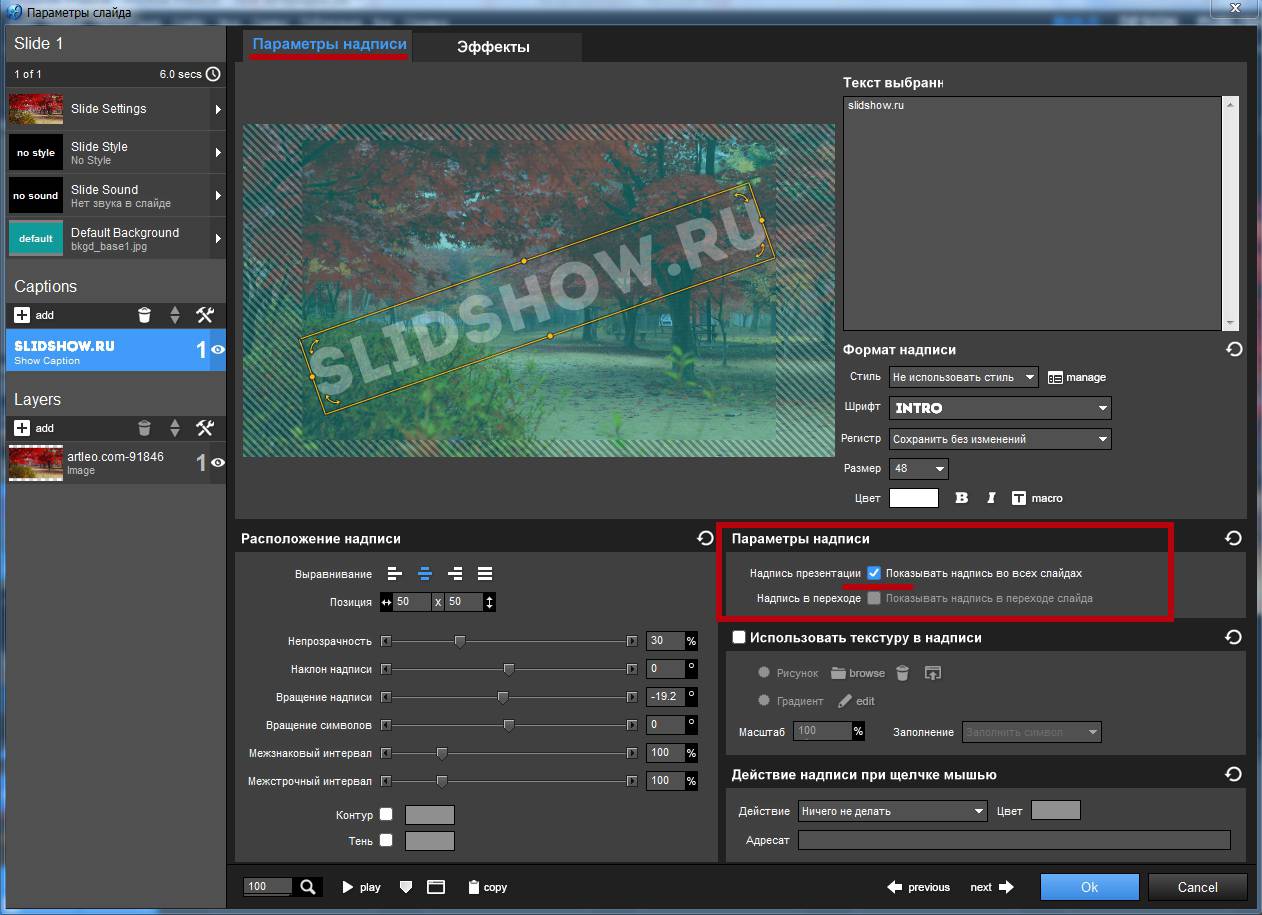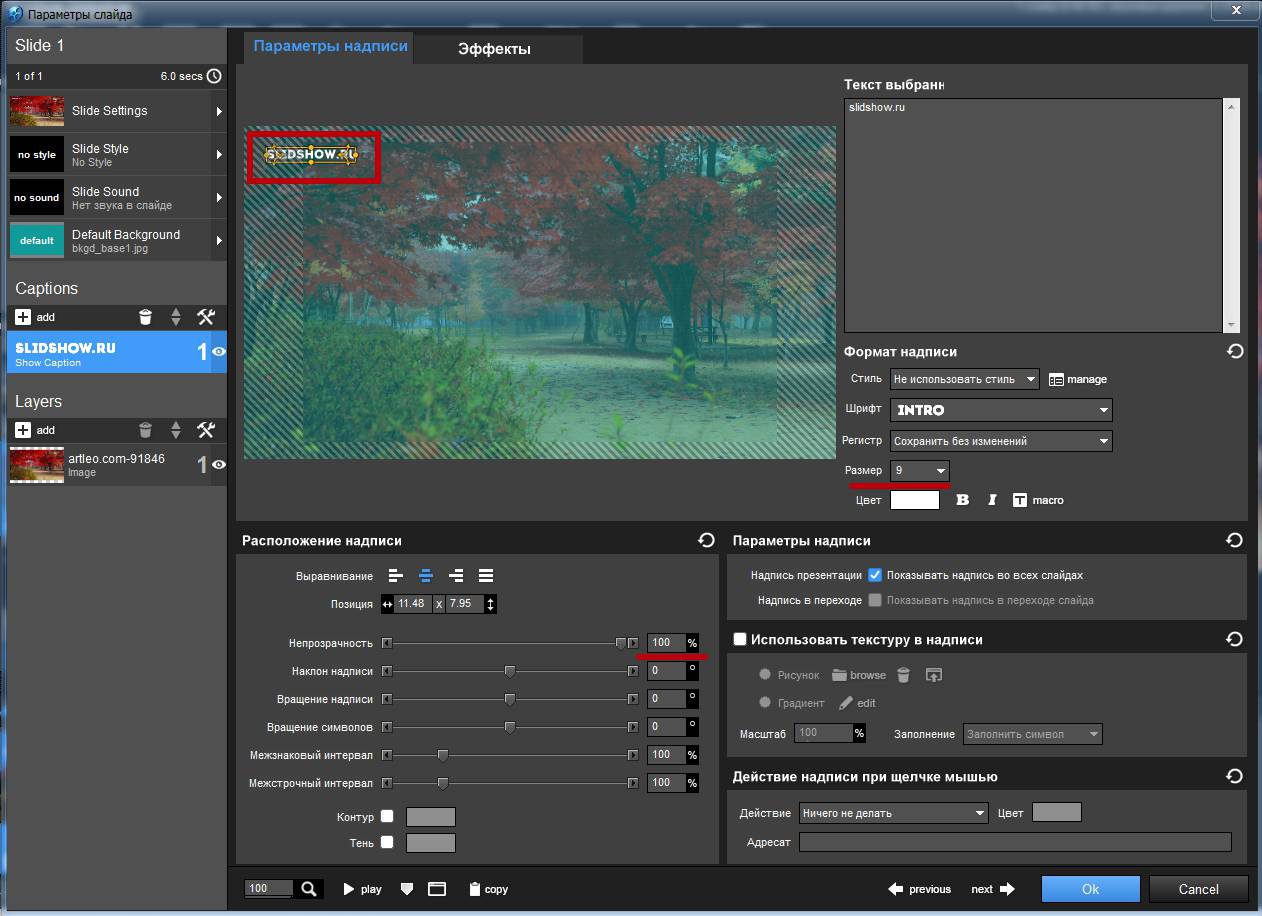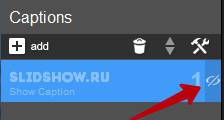Как защитить презентацию. Водяной знак или Watermark в Proshow Producer
Ты можешь указать свое имя или название бренда поверх презентации и это гарантирует соблюдение твоих авторских прав.
1. Создаем водяной знак
Первое, что нам нужно сделать – это создать в Proshow Producer саму текстовую надпись. Для этого заходим в ЛЮБОЙ (я обычно выбираю первый) слайд и привычным способом добавляем нужную нам надпись.
Полезно: о том, как работать с текстом и надписями в Proshow Producer.
2. Редактирование формата водяного знака
Теперь ты можешь отредактировать формат, шрифт, размер, место положения и другие параметры надписи.
Если я готовлю слайд-шоу под заказ, то делаю водяной знак с непрозрачностью 20-50% и размещаю ее крупными буквами поперек презентации.
3. Коррекция эффектов водяного знака
Речь идет об эффектах появления, скрытия и показа. Рекомендую переключиться во вкладку «Эффекты» и убрать их все на « Нет». Иначе надпись может прерываться от слайда к слайду.
4. Делаем глобальный водяной знак для всей презентации
Все, что нам теперь нужно сделать, для того, чтобы созданный нами водяной знак отображался во всех слайдах и переходах, это поставить галочку на вкалдкке «Параметры надписи» - Показывать надпись во всех слайдах. Таким образом, надпись продублируется во все слайды и станет глобальной для всей презентации.
Полезно: если тебе нужно изменить текст, формат или место расположения водяного знака, ты можешь сделать это в любом слайде. Водяной знак автоматически изменится во всей презентации.
Для того, чтобы защитить свои видео-уроки или любой презентационный видео-материал, я размещаю надпись в верхнем левом углу, выбираю 9-14 размер символов (в зависимости от шрифта) и использую 100% непрозрачности.
5. Как убрать водяной знак из конкретного слайда
Я, кстати, делаю это очень часто, поскольку в последнем слайде, зачастую, я размещаю свою рекламу, где уже присутствует название моего слайда. Поэтому, водяной знак в таком слайде мне не нужен.
Убрать его можно, просто зайдя в параметры нужного слайда, и отключив глазик напротив надписи.
6. Как удалить водяной знак
Вовсе не нужно удалять надпись из всех слайдах вручную. Просто зайди в любой слайд, отмени галочку глобальной надписи, а затем удали слой с текстом только в этом слайде.
Надеюсь урок был тебе полезен! Удачи и творческого вдохновения! ^_^
- 5314 просмотров